Edge浏览器怎么卸载扩展
1、首先打开Edge浏览器,在浏览器右上角可以看到如下图所示的“设置及其他”选项,使用鼠标点击该选项。
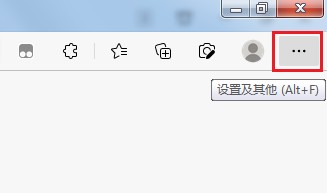
2、点击之后会弹出Edge浏览器的菜单窗口,在窗口中点击“扩展”这一项。
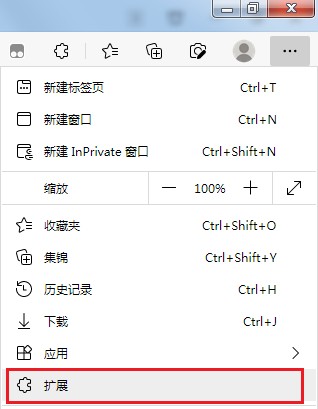
3、进入Edge浏览器的扩展管理界面中后,在其中找到自己需要卸载的扩展程序,点击其中的“删除”按钮。
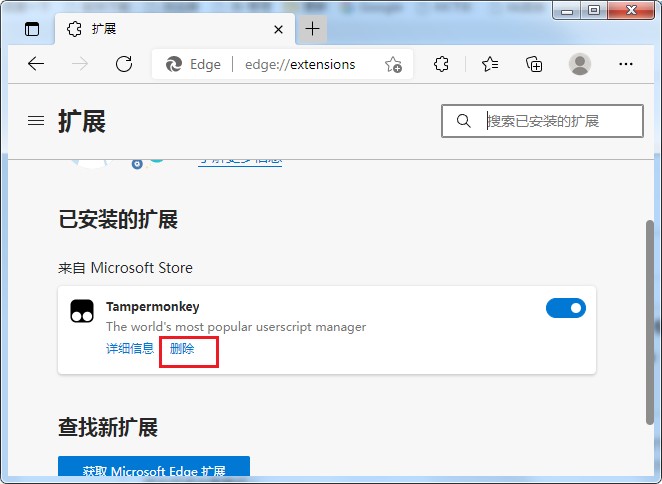
4、点击之后会弹出如下图所示的提示窗口,在窗口中点击“删除”按钮就可以了。
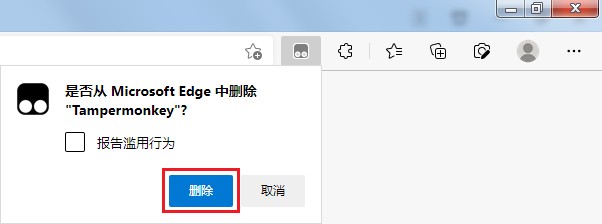
以上就是关于Edge浏览器怎么卸载扩展的全部内容,大家只需要按照上面的方法来进行设置,就可以将Edge浏览器中指定的扩展程序给卸载掉了。